Saat ini, Anda akan menemukan banyak aplikasi Mac yang dapat membantu Anda tetap teratur sepanjang hari. Dan terkadang, mereka tidak perlu terlalu rumit. Microsoft To Do adalah salah satu aplikasi terbaik untuk memastikan Anda menyelesaikan tugas harian Anda.
Bacaan Terkait:
- Aplikasi Produktivitas Terbaik untuk Pengguna Mac
- Aplikasi Mac Terbaik untuk Siswa di 2023
- Aplikasi Produktivitas Terbaik untuk iPad
- 10 Tips Menggunakan Notion Lebih Efisien di Mac Anda
- Template Gagasan Gratis Terbaik untuk Pengguna macOS
Meskipun menggunakan Microsoft To Do di Mac Anda tidak terlalu rumit, mengetahui cara melakukannya masih merupakan ide yang bagus. Dan dalam artikel ini, Anda akan belajar cara melakukannya.
Cara Mengunduh Microsoft To Do untuk Mac
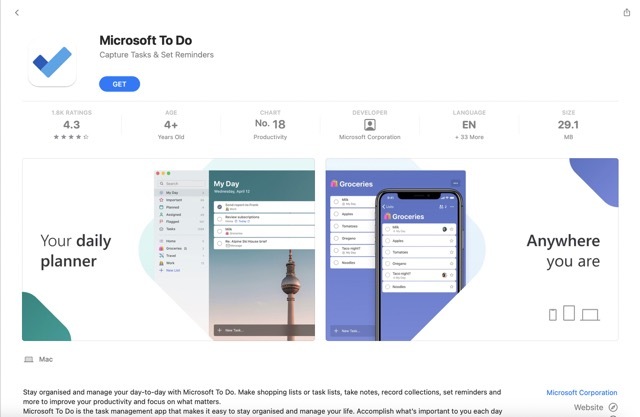
Sebelum kita melihat cara menggunakan Microsoft To Do untuk Mac, mengetahui cara mengunduhnya adalah ide yang cerdas. Aplikasi ini tersedia di App Store dan gratis untuk diunduh.
Buka App Store di Mac Anda dan cari “microsoft to do” di bilah pencarian. Saat muncul, pilih Dapatkan. Anda kemudian akan melihat permintaan untuk menginstal aplikasi di perangkat Anda.
Jika Anda belum pernah mengunduh aplikasi sebelumnya, Anda harus memasukkan kata sandi atau menggunakan Touch ID untuk mengonfirmasi pilihan Anda. Setelah aplikasi diunduh, masuk ke akun Microsoft Anda.
Unduh Microsoft To Do untuk Mac
Apa yang Dapat Anda Lakukan dengan Microsoft untuk Dilakukan di Mac?
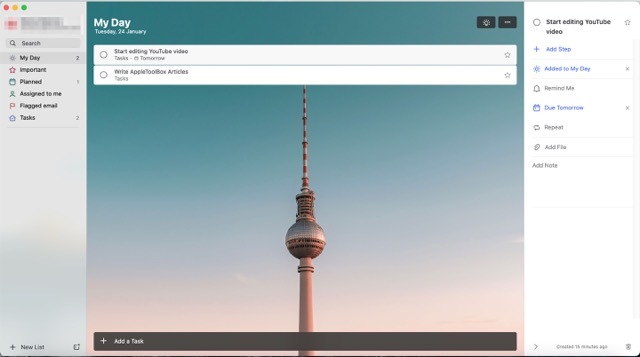
Sekarang Anda tahu cara mengunduh Microsoft To Do di Mac Anda, mari lihat apa yang dapat Anda lakukan.
Atur Tugas Berulang
Banyak dari kita memiliki tugas yang perlu kita selesaikan secara teratur. Jika Anda seorang podcaster, misalnya, Anda perlu merekam episode – dan itu mungkin akan terjadi setiap minggu. Sementara itu, membuat tugas berulang untuk hal-hal yang terjadi setiap tahun – seperti laporan keuangan – juga merupakan ide yang bijak.
Menyiapkan tugas berulang di Microsoft To Do untuk Mac membutuhkan sedikit usaha. Saat Anda membuat tugas, Anda akan melihat opsi untuk melakukan ini dengan tepat.
Atur Tugas Biasa
Jika Anda mencari sesuatu yang berfungsi hampir sama dengan daftar tugas kertas, Microsoft To Do dapat memenuhi kebutuhan itu. Di beranda, setelah masuk, Anda dapat memasukkan nama tugas yang ingin Anda buat di bagian bawah. Kemudian, tekan tombol Enter.
Setelah Anda menyelesaikan apa yang perlu Anda lakukan, Anda dapat mencentang lingkaran di sebelahnya.
Tambahkan Catatan
Meskipun Anda mungkin akan membuat banyak tugas yang cukup jelas, Anda mungkin perlu menambahkan detail tambahan. Salah satu contohnya adalah saat mengadakan rapat dan menyiapkan catatan untuk apa yang akan Anda bicarakan.
Microsoft To Do memudahkan untuk menambahkan catatan ke tugas Anda. Selain itu, Anda dapat menambahkan tautan ke file dan folder yang perlu Anda akses.
Siapkan Pengingat
Membuat tugas adalah titik awal yang baik, tetapi Anda juga harus memikirkan kemungkinan risiko melupakan apa yang perlu Anda lakukan. Untungnya, mengatur pengingat di Microsoft To Do untuk Mac tidak terlalu sulit. Anda akan melihat opsi berjudul Ingatkan Saya saat membuat tugas.
Tetapkan Tanggal Jatuh Tempo
Selain menyiapkan tugas biasa untuk hari ini, Anda dapat membuat daftar tugas untuk masa mendatang. Anda dapat dengan mudah memilih apakah Anda ingin tugas Anda jatuh tempo besok, minggu depan, atau pada tanggal yang ditentukan.
Jika Anda ingin mengatur minggu Anda sebelumnya, Anda akan menemukan alat ini sangat berguna.
Apa yang Dapat Anda Gunakan Microsoft Untuk Dilakukan di macOS?
Oke, jadi Anda memiliki gagasan yang lebih baik tentang apa yang dapat Anda lakukan dengan Microsoft To Do di Mac Anda. Sekarang, mari kita lihat beberapa alasan terbesar mengapa Anda mungkin ingin menggunakan layanan ini.
Daftar Tugas Harian di Tempat Kerja
Salah satu cara paling sederhana untuk menggunakan Microsoft To Do di Mac Anda secara efisien adalah dengan membuat daftar tugas harian untuk hari kerja Anda. Anda dapat menguraikan tugas-tugas utama yang membutuhkan penyelesaian, bersama dengan yang lebih sederhana – seperti memeriksa email Anda.
Akibatnya, menggunakan Microsoft To Do untuk fitur ini tidak jauh berbeda dengan menulis daftar Anda. Satu-satunya perbedaan adalah Anda tidak perlu melewati kertas sebanyak yang seharusnya.
Berbelanja
Sementara banyak orang menggunakan Microsoft To Do untuk membuat daftar tugas, itu bukan satu-satunya tujuan yang dilayaninya. Anda juga dapat menggunakan alat ini sebagai daftar periksa untuk tugas-tugas, seperti berbelanja bahan makanan. Jika Anda menggunakan aplikasi di Mac Anda, ketikkan setiap item yang ingin Anda beli dan centang item tersebut saat Anda telah menambahkannya ke keranjang.
Anda juga dapat menggunakan Microsoft To Do untuk berbelanja langsung, tetapi lebih baik Anda mengunduh aplikasi untuk ponsel cerdas Anda.
To-Do List untuk Proyek Individual
Kami berbicara tentang menggunakan Microsoft To Do untuk mengelola hari Anda secara keseluruhan, tetapi tahukah Anda bahwa ini juga berguna untuk memastikan bahwa Anda menyelesaikan apa yang diperlukan untuk masing-masing proyek?
Saat mengetik tugas Anda di Microsoft To Do, Anda dapat membuat daftar periksa hal-hal yang perlu Anda lakukan sebelum menyelesaikan proyek Anda. Misalnya, jika Anda membuat proyek video, Anda dapat menambahkan hal-hal seperti penilaian warna dan penulisan skrip.
Anda dapat menambahkan tugas yang perlu Anda selesaikan pada hari tertentu, tetapi Anda mungkin juga ingin menetapkan tenggat waktu jika ingin memaksakan diri.
Simpan Pekerjaan Manual untuk Tugas yang Sering Anda Lakukan
Hadapi saja: Menambahkan to-dos secara terus-menerus untuk hal-hal yang kita lakukan secara rutin bisa sangat mengganggu. Untungnya, berkat kemampuan mengatur pengingat berulang, Anda tidak perlu melakukan banyak pekerjaan manual; yang perlu Anda lakukan hanyalah mengaturnya sekali, dan Anda sudah beres.
Dengan mengatur tugas berulang, Anda dapat lebih memfokuskan waktu dan energi Anda pada hal-hal yang lebih penting.
Microsoft To Do: Alat Praktis untuk Melacak Tugas Harian Anda
Microsoft To Do adalah aplikasi yang cukup sederhana untuk digunakan dan dinavigasi, tetapi ini adalah pilihan yang sangat baik jika Anda ingin membuat hari Anda lebih teratur. Anda dapat menyimpan app Mac di Dock Anda, memungkinkan akses mudah kapan pun Anda membutuhkannya.
Mengetik tugas yang perlu Anda selesaikan tidak membutuhkan banyak usaha, dan juga tidak menyesuaikannya. Sekarang Anda tahu lebih banyak tentang cara menggunakan aplikasi, kami sarankan Anda mencobanya sendiri.

Danny adalah seorang penulis lepas yang telah menggunakan produk Apple selama lebih dari satu dekade. Dia menulis untuk beberapa publikasi teknologi terbesar di web dan sebelumnya bekerja sebagai penulis internal sebelum mengukir rutenya sendiri. Danny dibesarkan di Inggris, tetapi sekarang menulis tentang teknologi dari basis Skandinavia-nya.